Was ist "Kompatibilitätsmodus" in Microsoft Office?

Wenn Sie ein Dokument öffnen, das in einer älteren Version von Microsoft Word, Excel oder PowerPoint in einer modernen Office-Version erstellt wurde, sehen Sie möglicherweise "Compatibility Mode" erscheint nach dem Namen des Dokuments in der Titelleiste. Dies ändert die Art und Weise, wie das Dokument angezeigt wird, und verhindert, dass Sie einige moderne Funktionen verwenden.
Normalerweise sollten Sie sich keine Gedanken darüber machen. Office sorgt dafür, dass alte Dokumente ordnungsgemäß funktionieren und Sie weiterhin mit Personen zusammenarbeiten können ältere Versionen von Office. Sie können jedoch den Kompatibilitätsmodus verlassen, wenn Sie möchten.
Was ist der Kompatibilitätsmodus?
Moderne Versionen von Microsoft Office haben neue Funktionen eingeführt, die mit älteren Versionen von Microsoft Office nicht kompatibel sind. Moderne Versionen von Word, Excel und PowerPoint verarbeiten auch die Formatierung von Dokumenten etwas anders als ältere Versionen.
Wenn Sie ein neues Dokument in Office 2013 oder 2016 erstellen, wird es als modernes Dokument mit Zugriff auf all diese neuen Funktionen und die neueste Formatierungsstile. Wenn Sie jedoch ein Dokument öffnen, das mit Office 2010 oder einer älteren Version von Office erstellt wurde, wird es im Kompatibilitätsmodus geöffnet, um sicherzustellen, dass es in den alten Versionen genauso aussieht wie in den Jahren 2013 oder 2016.
Der Kompatibilitätsmodus deaktiviert außerdem den Zugriff zu neuen Funktionen. Wenn beispielsweise ein Dokument in Word 2007 erstellt wird und Sie es in Word 2016 öffnen, verhindert Word 2016 die Verwendung von Funktionen, die Word 2007 nicht verstehen würde. Sie können das Dokument dann speichern und es an die Person zurücksenden, die es an Sie gesendet hat, ohne Probleme zu haben. Wenn Word 2016 die Verwendung moderner Features zulässt, kann die andere Person möglicherweise nicht das gesamte Dokument anzeigen.
Dieser Modus soll sicherstellen, dass Benutzer verschiedener Versionen von Microsoft Office weiterhin zusammenarbeiten und Dokumente mit älteren Versionen von Office erstellen können wird nicht anders aussehen, wenn sie in zukünftigen Versionen von Office geöffnet werden.
Die genauen Funktionen, die im Kompatibilitätsmodus deaktiviert sind, hängen davon ab, welche Office-Anwendung Sie verwenden und welche Art von Kompatibilitätsmodus ein Dokument verwendet. Wenn Sie beispielsweise Word 2016 verwenden und ein Dokument öffnen, das sich im Kompatibilitätsmodus von Word 2010 befindet, können Sie keine Apps für Office verwenden oder Online-Videos einbetten. Diese Funktionen erfordern Word 2013 oder neuer. Microsoft bietet eine vollständige Liste der Word-Funktionen, die im Kompatibilitätsmodus nicht verfügbar sind.
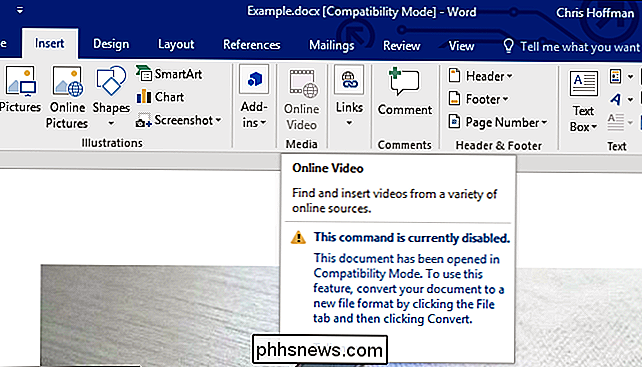
So ermitteln Sie, welchen Kompatibilitätsmodus ein Dokument verwendet
Sie können den Kompatibilitätsmodus eines Dokuments ermitteln. Öffnen Sie dazu ein Dokument Klicken Sie im Kompatibilitätsmodus auf Datei> Info> Auf Probleme prüfen> Kompatibilität prüfen.
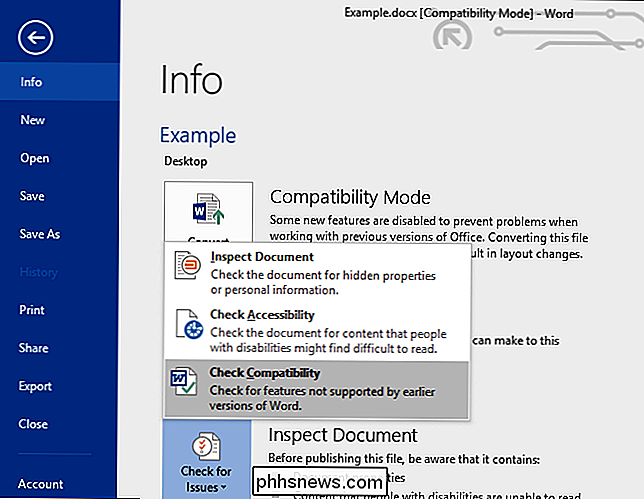
Klicken Sie auf das Feld "Version zum Anzeigen auswählen". Die Version mit einem Häkchen daneben ist der Kompatibilitätsmodus, den das Dokument gerade verwendet.

Im obigen Screenshot befindet sich das Dokument im Kompatibilitätsmodus von Word 2010, was wahrscheinlich bedeutet, dass es von Word 2010 erstellt wurde.
Wie Aktualisieren eines Dokuments und Verlassen des Kompatibilitätsmodus
Um ein Dokument aus dem Kompatibilitätsmodus zu entfernen, öffnen Sie es in der entsprechenden Office-Anwendung und klicken Sie auf Datei> Info> Konvertieren. Dadurch wird das ältere Dokument in einen modernen Office-Dokumenttyp umgewandelt.
Tun Sie dies nicht, wenn Sie (oder jemand anderes) mit dem Dokument arbeiten müssen, wenn Sie eine ältere Office-Version wie Office 2010 oder eine ältere Version verwenden. Wenn Ihnen jemand ein Dokument im Kompatibilitätsmodus gesendet hat, sollten Sie es nicht aktualisieren, bevor Sie es an sie senden. Sie benötigen sie möglicherweise im älteren Format.
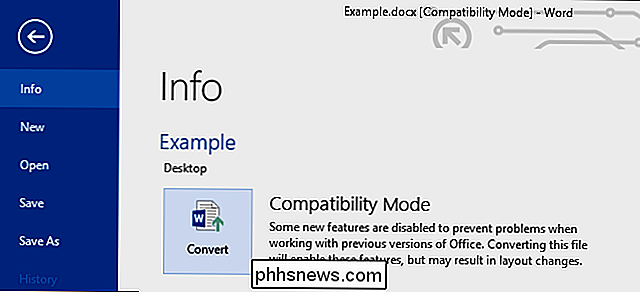
Sie werden darauf hingewiesen, dass Ihr Dokument geringfügige Layoutänderungen vornehmen kann. Sie werden sie wahrscheinlich nicht einmal bemerken, es sei denn, Ihr Dokument verfügt über komplexe benutzerdefinierte Formatierungen.
Nachdem Sie damit einverstanden sind, verschwindet der "Kompatibilitätsmodus" von der Titelleiste. Möglicherweise möchten Sie das Dokument schnell durchsehen, um zu bestätigen, dass keine Layoutänderungen erforderlich sind, die Sie beheben müssen. Sie können das Dokument jetzt speichern, und es wird als modernes Office-Dokument gespeichert. Es wird nicht mehr im Kompatibilitätsmodus geöffnet.
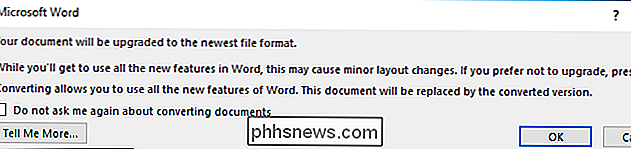
Was zu tun ist, wenn sich neue Dokumente im Kompatibilitätsmodus
befindenWenn sich jedes von Ihnen erstellte Dokument im Kompatibilitätsmodus befindet, ist Ihre Office-Anwendung wahrscheinlich so eingestellt, dass Dokumente in einem älteren Dateiformat erstellt werden.
Um dies zu überprüfen, gehen Sie zu Datei> Optionen> Speichern. Klicken Sie auf das Feld "Dateien in diesem Format speichern" und stellen Sie sicher, dass es auf den modernen Dokumenttyp eingestellt ist. Wählen Sie beispielsweise "Word-Dokument (DOCX)" für Word. Wenn Sie stattdessen "Word 97-2003-Dokument (.doc)" auswählen, speichert Office Dateien immer im älteren Dateiformat, dh sie befinden sich immer im Kompatibilitätsmodus.
Wenn Sie Dokumente aus einem erstellen oder mehr Vorlagen, ist es auch möglich, dass sich die Originaldokumente im Kompatibilitätsmodus befinden. Öffnen Sie sie und konvertieren Sie sie wie ein anderes Dokument.
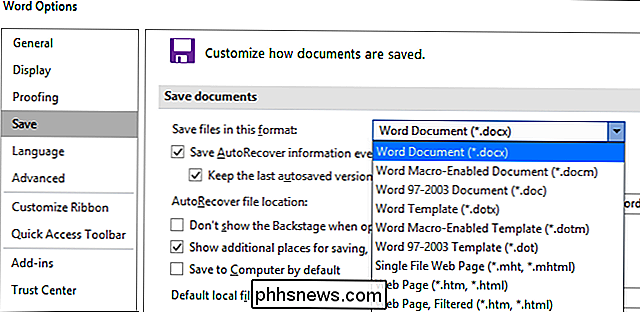
Sie müssen Ihre Dokumente nicht einzeln nacheinander durchgehen. Sie werden nur gut funktionieren, und Sie werden nicht einmal einen Unterschied feststellen, wenn Sie versuchen, eine Funktion zu verwenden, die nicht im Kompatibilitätsmodus funktioniert. Wenn Sie versuchen, eine Funktion zu verwenden, und dies nicht erlaubt ist, wird Ihnen mitgeteilt, dass Sie das Dokument konvertieren müssen, um auf diese Funktion zuzugreifen, und Sie können dies tun.

So finden und entfernen Sie doppelte Dateien unter Linux
Ob Sie Linux auf Ihrem Desktop oder einem Server verwenden, es gibt gute Tools, die Ihr System nach doppelten Dateien durchsuchen und Ihnen beim Entfernen helfen sie, um Platz zu schaffen. Solid grafische und Befehlszeilenschnittstellen sind beide verfügbar. Doppelte Dateien sind eine unnötige Verschwendung von Speicherplatz.

So nehmen Sie tolle Live-Fotos mit Ihrem iPhone
Wenn Sie ein aktuelles iPhone (6S und höher) gekauft haben, werden Sie wahrscheinlich die neue Funktion Live-Fotos lieben. Wenn Sie es nicht sind, dann sind Sie vielleicht noch nicht so gut damit vertraut. Der beste Weg, ein Live-Foto zu beschreiben, besteht darin, es mit einem animierten GIF zu vergleichen.



